विंडोज 10 पीसी के लिए लैपटॉप बैटरी रिपोर्ट कैसे बनाएं
बैटरी उपयोग रिपोर्ट आपको सिस्टम के जीवनकाल में आपके पीसी की बैटरी के उपयोग, स्वास्थ्य और जीवन अनुमान विशेषताओं के बारे में अधिक जानने में मदद करेगी। यहां आपको दिखाया जाएगा कि विंडोज 10 पीसी के लिए लैपटॉप/टैबलेट बैटरी रिपोर्ट कैसे तैयार करें।
पॉवरसीएफजी कमांड का उपयोग करके एक लैपटॉप बैटरी रिपोर्ट तैयार करें
यह पता लगाने का सबसे अच्छा तरीका है कि क्या आपकी बैटरी बदलने का समय आ गया है, एक बैटरी रिपोर्ट तैयार करना है।
चरण 1: एक उन्नत कमांड प्रॉम्प्ट खोलें।
त्वरित एक्सेस मेनू लाने के लिए Win X कुंजियाँ दबाएँ, फिर कमांड प्रॉम्प्ट(एडमिन) पर क्लिक करें।
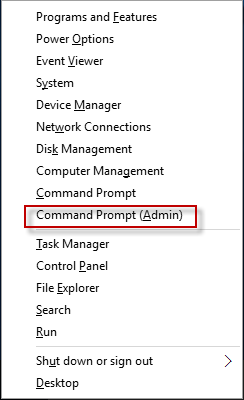
चरण 2: यदि यह यूएसी के साथ संकेत देता है, तो इस ऐप को चलाने की अनुमति देने के लिए हां पर क्लिक करें।
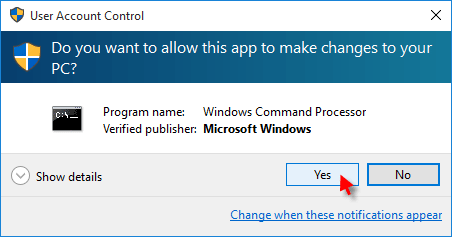
चरण 3: कमांड प्रॉम्प्ट पर, नीचे कमांड टाइप करें, और फिर Enter कुंजी दबाएँ।
powercfg /batteryreport /output "C:\battery_report.html"
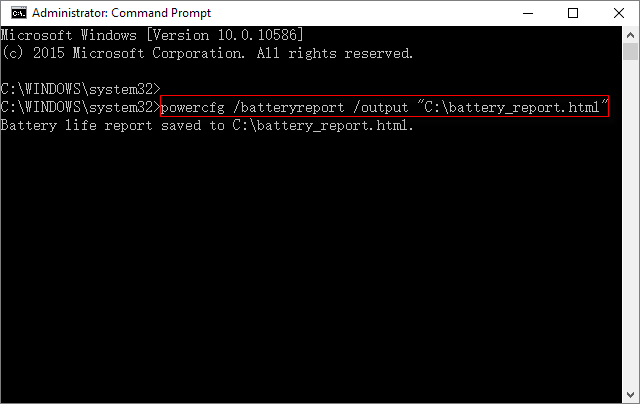
आपको एक संदेश दिखाई देगा: बैटरी जीवन रिपोर्ट सहेजी गई...। फिर आप बैटरी रिपोर्ट फ़ाइल ढूंढ सकते हैं और उसे खोल सकते हैं।
चरण 4: विंडोज एक्सप्लोरर खोलने के लिए Win E कुंजी दबाएं, फिर C:\ (उर्फ रूट डायरेक्टरी) पर नेविगेट करें। बैटरी_रिपोर्ट.html लेबल वाली फ़ाइल पर डबल-क्लिक करें, इसे डिफ़ॉल्ट वेब ब्राउज़र में खोलें।
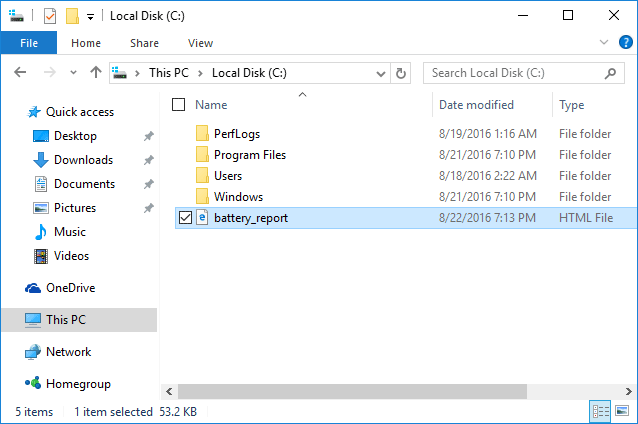
चरण 5: आप विस्तृत बैटरी परीक्षण रिपोर्ट देख सकते हैं, जो कई स्पष्ट उपखंडों से बनी है।
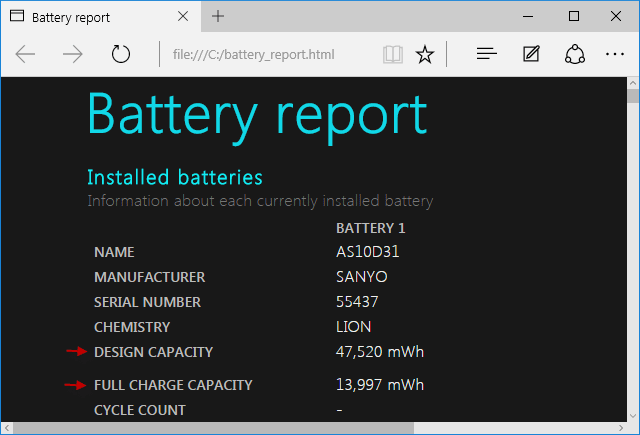
दो महत्वपूर्ण मीट्रिक हैं: डिज़ाइन क्षमता और पूर्ण चार्ज क्षमता। डिज़ाइन क्षमता यह है कि जब आप अपने लैपटॉप को अनबॉक्स करते हैं तो वह कितनी शक्ति धारण कर सकता है। पूर्ण चार्ज क्षमता यह है कि यह अभी कितना चार्ज कर सकता है।
टिप 1: यदि पूर्ण चार्ज क्षमता डिज़ाइन क्षमता से काफी कम है, तो बैटरी बदलने का समय आ गया है।
टिप 2: बैटरी जीवन का अनुमान कंप्यूटर की बैटरी जीवन के उपयोग के लिए सटीक प्रतिक्रिया दे सकता है।
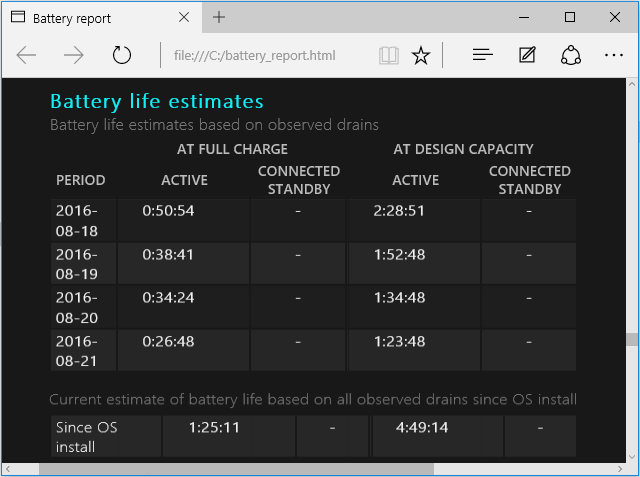
-
 IPhone और Android पर भेजे गए संदेश की ध्वनि को कैसे बंद करेंसूचनाएं और ध्वनियां आपको नए संदेशों के बारे में बताती हैं, लेकिन कुछ ध्वनियां, जैसे कि जब आप अपने फोन से कोई संदेश भेजते हैं, अनावश्यक हो सकती हैं। यद...सॉफ्टवेयर ट्यूटोरियल 2024-11-05 को प्रकाशित
IPhone और Android पर भेजे गए संदेश की ध्वनि को कैसे बंद करेंसूचनाएं और ध्वनियां आपको नए संदेशों के बारे में बताती हैं, लेकिन कुछ ध्वनियां, जैसे कि जब आप अपने फोन से कोई संदेश भेजते हैं, अनावश्यक हो सकती हैं। यद...सॉफ्टवेयर ट्यूटोरियल 2024-11-05 को प्रकाशित -
 iPhone या iPad गर्म हो रहा है? जानें कि इसे क्यों और कैसे ठीक करेंलेकिन छूने पर गर्म होने वाले उपकरण और अत्यधिक गर्म होने वाले उपकरण में अंतर होता है। हम कारणों का पता लगाएंगे और चर्चा करेंगे कि आपका iPhone क्यों गर...सॉफ्टवेयर ट्यूटोरियल 2024-11-05 को प्रकाशित
iPhone या iPad गर्म हो रहा है? जानें कि इसे क्यों और कैसे ठीक करेंलेकिन छूने पर गर्म होने वाले उपकरण और अत्यधिक गर्म होने वाले उपकरण में अंतर होता है। हम कारणों का पता लगाएंगे और चर्चा करेंगे कि आपका iPhone क्यों गर...सॉफ्टवेयर ट्यूटोरियल 2024-11-05 को प्रकाशित -
 विंडोज़ 11 पर काम न करने वाले डेस्कटॉप शॉर्टकट के लिए 4 समाधानबुनियादी सुधार: कंप्यूटर को पुनरारंभ करें: कभी-कभी, आपको केवल पुनरारंभ की आवश्यकता होती है क्योंकि यह समस्याग्रस्त प्रक्रियाओं को मजबूर करने के लिए प...सॉफ्टवेयर ट्यूटोरियल 2024-11-05 को प्रकाशित
विंडोज़ 11 पर काम न करने वाले डेस्कटॉप शॉर्टकट के लिए 4 समाधानबुनियादी सुधार: कंप्यूटर को पुनरारंभ करें: कभी-कभी, आपको केवल पुनरारंभ की आवश्यकता होती है क्योंकि यह समस्याग्रस्त प्रक्रियाओं को मजबूर करने के लिए प...सॉफ्टवेयर ट्यूटोरियल 2024-11-05 को प्रकाशित -
 विंडोज अपडेट त्रुटि 0x80070658 को कैसे ठीक करें: चरणबद्ध मार्गदर्शिकासर्वोत्तम कंप्यूटर प्रदर्शन सुनिश्चित करने के लिए, नवीनतम विंडोज अपडेट की समय पर स्थापना महत्वपूर्ण है। इस प्रक्रिया के दौरान उपयोगकर्ताओं को Windows ...सॉफ्टवेयर ट्यूटोरियल 2024-11-05 को प्रकाशित
विंडोज अपडेट त्रुटि 0x80070658 को कैसे ठीक करें: चरणबद्ध मार्गदर्शिकासर्वोत्तम कंप्यूटर प्रदर्शन सुनिश्चित करने के लिए, नवीनतम विंडोज अपडेट की समय पर स्थापना महत्वपूर्ण है। इस प्रक्रिया के दौरान उपयोगकर्ताओं को Windows ...सॉफ्टवेयर ट्यूटोरियल 2024-11-05 को प्रकाशित -
 एक्सेल डेटा का विश्लेषण करने के लिए AI का उपयोग कैसे करेंमाइक्रोसॉफ्ट के कोपायलट एआई को इसके प्रमुख अनुप्रयोगों के सूट में पेश किया गया है, जिसमें लंबे समय तक चलने वाला स्प्रेडशीट प्लेटफॉर्म एक्सेल भी शामिल ...सॉफ्टवेयर ट्यूटोरियल 2024-11-05 को प्रकाशित
एक्सेल डेटा का विश्लेषण करने के लिए AI का उपयोग कैसे करेंमाइक्रोसॉफ्ट के कोपायलट एआई को इसके प्रमुख अनुप्रयोगों के सूट में पेश किया गया है, जिसमें लंबे समय तक चलने वाला स्प्रेडशीट प्लेटफॉर्म एक्सेल भी शामिल ...सॉफ्टवेयर ट्यूटोरियल 2024-11-05 को प्रकाशित -
 फाइंड माई में दिखाई नहीं दे रहे एयरटैग को ठीक करने के 6 तरीकेआपकी कार की चाबियों को ट्रैक करने से लेकर आपके पालतू जानवरों पर नज़र रखने तक, Apple AirTags का उपयोग मामला विविध है। इन एयरटैग्स को फाइंड माई एप्लिकेश...सॉफ्टवेयर ट्यूटोरियल 2024-11-05 को प्रकाशित
फाइंड माई में दिखाई नहीं दे रहे एयरटैग को ठीक करने के 6 तरीकेआपकी कार की चाबियों को ट्रैक करने से लेकर आपके पालतू जानवरों पर नज़र रखने तक, Apple AirTags का उपयोग मामला विविध है। इन एयरटैग्स को फाइंड माई एप्लिकेश...सॉफ्टवेयर ट्यूटोरियल 2024-11-05 को प्रकाशित -
 Windows अद्यतन त्रुटि 0x800f0985: Windows 11 पर इसे कैसे ठीक करेंविंडोज़ अपडेट आवश्यक हैं, लेकिन कभी-कभी अपडेट प्रक्रिया के दौरान अपरिहार्य समस्याएं आ सकती हैं, जैसे विंडोज़ अपडेट त्रुटि 0x800f0985। यदि आपको ऐसी कोई...सॉफ्टवेयर ट्यूटोरियल 2024-11-05 को प्रकाशित
Windows अद्यतन त्रुटि 0x800f0985: Windows 11 पर इसे कैसे ठीक करेंविंडोज़ अपडेट आवश्यक हैं, लेकिन कभी-कभी अपडेट प्रक्रिया के दौरान अपरिहार्य समस्याएं आ सकती हैं, जैसे विंडोज़ अपडेट त्रुटि 0x800f0985। यदि आपको ऐसी कोई...सॉफ्टवेयर ट्यूटोरियल 2024-11-05 को प्रकाशित -
 Windows 11 24H2 ISO आधिकारिक संस्करण - डाउनलोड करें और ऑफ़लाइन इंस्टॉल करेंविंडोज 11 24H2 रिलीज की तारीख के बारे में बात करते हुए, माइक्रोसॉफ्ट ने दावा किया है कि यह 1 अक्टूबर, 2024 से उपलब्ध है। तो आप विंडोज 11 24H2 आईएसओ कै...सॉफ्टवेयर ट्यूटोरियल 2024-11-05 को प्रकाशित
Windows 11 24H2 ISO आधिकारिक संस्करण - डाउनलोड करें और ऑफ़लाइन इंस्टॉल करेंविंडोज 11 24H2 रिलीज की तारीख के बारे में बात करते हुए, माइक्रोसॉफ्ट ने दावा किया है कि यह 1 अक्टूबर, 2024 से उपलब्ध है। तो आप विंडोज 11 24H2 आईएसओ कै...सॉफ्टवेयर ट्यूटोरियल 2024-11-05 को प्रकाशित -
 मैक पर सफारी पॉप-अप ब्लॉकर को कैसे सक्षम या अक्षम करेंएक वेबसाइट के लिए सफारी में पॉप-अप को ब्लॉक या अनब्लॉक करें चरण 1: अपने Mac पर Safari खोलें और एक वेबसाइट पर नेविगेट करें। इसके बाद, मेनू बार से Safar...सॉफ्टवेयर ट्यूटोरियल 2024-11-05 को प्रकाशित
मैक पर सफारी पॉप-अप ब्लॉकर को कैसे सक्षम या अक्षम करेंएक वेबसाइट के लिए सफारी में पॉप-अप को ब्लॉक या अनब्लॉक करें चरण 1: अपने Mac पर Safari खोलें और एक वेबसाइट पर नेविगेट करें। इसके बाद, मेनू बार से Safar...सॉफ्टवेयर ट्यूटोरियल 2024-11-05 को प्रकाशित -
 iPhone संदेशों से विस्मयादिबोधक चिह्न हटाने के 3 तरीकेसमाधान 2: iMessage को बंद और चालू करें iMessage टॉगल को बंद और चालू करके, आप अपनी चैट को फिर से सिंक और डाउनलोड कर रहे हैं। यह किसी भी कनेक्शन-स...सॉफ्टवेयर ट्यूटोरियल 2024-11-05 को प्रकाशित
iPhone संदेशों से विस्मयादिबोधक चिह्न हटाने के 3 तरीकेसमाधान 2: iMessage को बंद और चालू करें iMessage टॉगल को बंद और चालू करके, आप अपनी चैट को फिर से सिंक और डाउनलोड कर रहे हैं। यह किसी भी कनेक्शन-स...सॉफ्टवेयर ट्यूटोरियल 2024-11-05 को प्रकाशित -
 विंडोज 11 पर प्रतिक्रिया नहीं दे रहे क्रिटिकल स्टीम कंपोनेंट (स्टीमवेबहेल्पर) को कैसे ठीक करेंप्रारंभिक सुधार व्यवस्थापक विशेषाधिकारों के साथ स्टीम को पुनरारंभ करें: Steamwebhelper.exe स्टीम क्लाइंट के अंदर सभी वेब सुविधाओं का प्रबंधन करता है। ...सॉफ्टवेयर ट्यूटोरियल 2024-11-05 को प्रकाशित
विंडोज 11 पर प्रतिक्रिया नहीं दे रहे क्रिटिकल स्टीम कंपोनेंट (स्टीमवेबहेल्पर) को कैसे ठीक करेंप्रारंभिक सुधार व्यवस्थापक विशेषाधिकारों के साथ स्टीम को पुनरारंभ करें: Steamwebhelper.exe स्टीम क्लाइंट के अंदर सभी वेब सुविधाओं का प्रबंधन करता है। ...सॉफ्टवेयर ट्यूटोरियल 2024-11-05 को प्रकाशित -
 Windows सेटअप Aka.ms/WindowsSysReq त्रुटि को कैसे ठीक करें: मार्गदर्शिकाविंडोज 11 को इंस्टॉल या अपग्रेड करते समय, आपको विंडोज सेटअप Aka.ms/WindowsSysReq त्रुटि सहित विभिन्न त्रुटियों का सामना करना पड़ सकता है। यह त्रुटि तब...सॉफ्टवेयर ट्यूटोरियल 2024-11-05 को प्रकाशित
Windows सेटअप Aka.ms/WindowsSysReq त्रुटि को कैसे ठीक करें: मार्गदर्शिकाविंडोज 11 को इंस्टॉल या अपग्रेड करते समय, आपको विंडोज सेटअप Aka.ms/WindowsSysReq त्रुटि सहित विभिन्न त्रुटियों का सामना करना पड़ सकता है। यह त्रुटि तब...सॉफ्टवेयर ट्यूटोरियल 2024-11-05 को प्रकाशित -
 मैक पर काम नहीं कर रहे स्क्रीनसेवर को ठीक करने के 3 तरीकेबुनियादी समस्या निवारण स्क्रीनसेवर बदलें - कभी-कभी, आपके वर्तमान में चयनित स्क्रीनसेवर को ठीक करने की आवश्यकता हो सकती है। इसलिए, वर्तमान स्क्रीनसेवर...सॉफ्टवेयर ट्यूटोरियल 2024-11-05 को प्रकाशित
मैक पर काम नहीं कर रहे स्क्रीनसेवर को ठीक करने के 3 तरीकेबुनियादी समस्या निवारण स्क्रीनसेवर बदलें - कभी-कभी, आपके वर्तमान में चयनित स्क्रीनसेवर को ठीक करने की आवश्यकता हो सकती है। इसलिए, वर्तमान स्क्रीनसेवर...सॉफ्टवेयर ट्यूटोरियल 2024-11-05 को प्रकाशित -
 मैं लगभग हर दिन अपने फोन का वॉलपेपर बदलता हूं और मैं रुक नहीं सकतादिन-ब-दिन एक ही फ़ोन देखना थोड़ा उबाऊ हो सकता है। यह पता चला है कि आपके सबसे अधिक उपयोग किए जाने वाले डिवाइस में कुछ नवीनता लाने का एक बहुत ही सरल तर...सॉफ्टवेयर ट्यूटोरियल 2024-11-05 को प्रकाशित
मैं लगभग हर दिन अपने फोन का वॉलपेपर बदलता हूं और मैं रुक नहीं सकतादिन-ब-दिन एक ही फ़ोन देखना थोड़ा उबाऊ हो सकता है। यह पता चला है कि आपके सबसे अधिक उपयोग किए जाने वाले डिवाइस में कुछ नवीनता लाने का एक बहुत ही सरल तर...सॉफ्टवेयर ट्यूटोरियल 2024-11-05 को प्रकाशित -
 नोमैड ने एक रिचार्जेबल क्रेडिट कार्ड-आकार का ट्रैकर लॉन्च कियाचिपोलो कार्ड जैसे वॉलेट ट्रैकर एक डिस्पोजेबल डिज़ाइन का उपयोग करते हैं - उनके पास बदलने योग्य या रिचार्जेबल बैटरी नहीं होती है। अब, नोमैड अपने ट्रैकि...सॉफ्टवेयर ट्यूटोरियल 2024-11-05 को प्रकाशित
नोमैड ने एक रिचार्जेबल क्रेडिट कार्ड-आकार का ट्रैकर लॉन्च कियाचिपोलो कार्ड जैसे वॉलेट ट्रैकर एक डिस्पोजेबल डिज़ाइन का उपयोग करते हैं - उनके पास बदलने योग्य या रिचार्जेबल बैटरी नहीं होती है। अब, नोमैड अपने ट्रैकि...सॉफ्टवेयर ट्यूटोरियल 2024-11-05 को प्रकाशित
चीनी भाषा का अध्ययन करें
- 1 आप चीनी भाषा में "चलना" कैसे कहते हैं? #का चीनी उच्चारण, #का चीनी सीखना
- 2 आप चीनी भाषा में "विमान ले लो" कैसे कहते हैं? #का चीनी उच्चारण, #का चीनी सीखना
- 3 आप चीनी भाषा में "ट्रेन ले लो" कैसे कहते हैं? #का चीनी उच्चारण, #का चीनी सीखना
- 4 आप चीनी भाषा में "बस ले लो" कैसे कहते हैं? #का चीनी उच्चारण, #का चीनी सीखना
- 5 चीनी भाषा में ड्राइव को क्या कहते हैं? #का चीनी उच्चारण, #का चीनी सीखना
- 6 तैराकी को चीनी भाषा में क्या कहते हैं? #का चीनी उच्चारण, #का चीनी सीखना
- 7 आप चीनी भाषा में साइकिल चलाने को क्या कहते हैं? #का चीनी उच्चारण, #का चीनी सीखना
- 8 आप चीनी भाषा में नमस्ते कैसे कहते हैं? 你好चीनी उच्चारण, 你好चीनी सीखना
- 9 आप चीनी भाषा में धन्यवाद कैसे कहते हैं? 谢谢चीनी उच्चारण, 谢谢चीनी सीखना
- 10 How to say goodbye in Chinese? 再见Chinese pronunciation, 再见Chinese learning

























